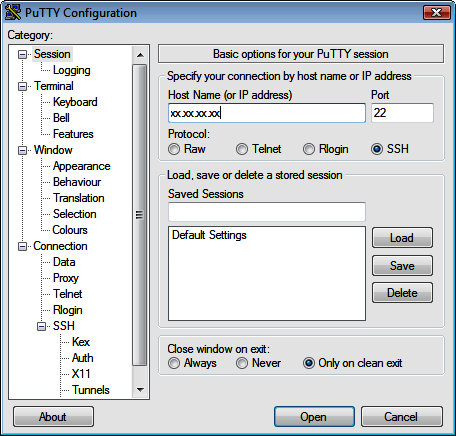Tutoriel N° 55
Ce tutoriel vous explique comment vous connecter sur un serveur distant équipé d'un serveur ssh.
Connection ssh sous OSX
Ceci peut être relativment pratique si vous gérez vos propres serveurs dédiés par exemple pour réaliser de la maintenance.
1/ Vous devez lancer une fenêtre Term (Terminal)
2/ Vous devez connaitre l'adresse IP de votre serveur: xx.xx.xx.xx
3/ Dans votre fenêtre il vous suffit de saisir:
ssh -l root xx.xx.xx.xx
Vous verrez alors au bout de quelques instant une invite de commande suivante si vous vous conectez pour la 1ere fois sur ce serveur avec votre machine.
The authenticity of host 'xx.xx.xx.xx (xx.xx.xx.xx)' can't be established.
RSA key fingerprint is xx:xx:xx:xx:xx:xx:xx:xx:xx:xx:xx:xx:xx:xx:xx:xx.
Are you sure you want to continue connecting (yes/no)?
Tapez alors Yes
Vous aurez alors une deuxième invite de commande vous invitant à saisir votre mot de passe:
Warning: Permanently added 'xx.xx.xx.xx' (RSA) to the list of known hosts.
Password:
Attention, le mot de passe ne sera pas visible au moment de la saisie, je vous invite à donc à réaliser un copier coller de celui, ci puis de taper sur la touche [Enter]
Connection ssh sous windows avec l'excellent logiciel Putty
Commencer par le télécharger et l'installer
http://the.earth.li/~sgtatham/putty/latest/x86/putty.exe
1/ Il vous suffit ensuite de saisir l'adresse IP de votre serveur dans host
2/ Sans Saved Sessions, ajouter le nom de votre serveur
3/ Appuyez sur Save
4/ Sélectionnez la connection ajoutée et cliquez sur Load
5/ La console ssh se lance
6/ Saisissez votre login qui est root en général
7/ Saisissez votre mot de passe puis la touche "ENTER"